Analyzing your prompt, please hold on...
An error occurred while retrieving the results. Please refresh the page and try again.
Pour remplacer du texte dans un fichier PDF existant, vous devez créer un objet de la classe PdfContentEditor et lier un fichier PDF d’entrée en utilisant la méthode BindPdf. Après cela, vous devez appeler la méthode ReplaceText. Vous devez enregistrer le fichier PDF mis à jour en utilisant la méthode Save de la classe PdfContentEditor. Le code suivant vous montre comment remplacer du texte dans un fichier PDF existant.
Vérifiez à quoi cela ressemble dans le document original :
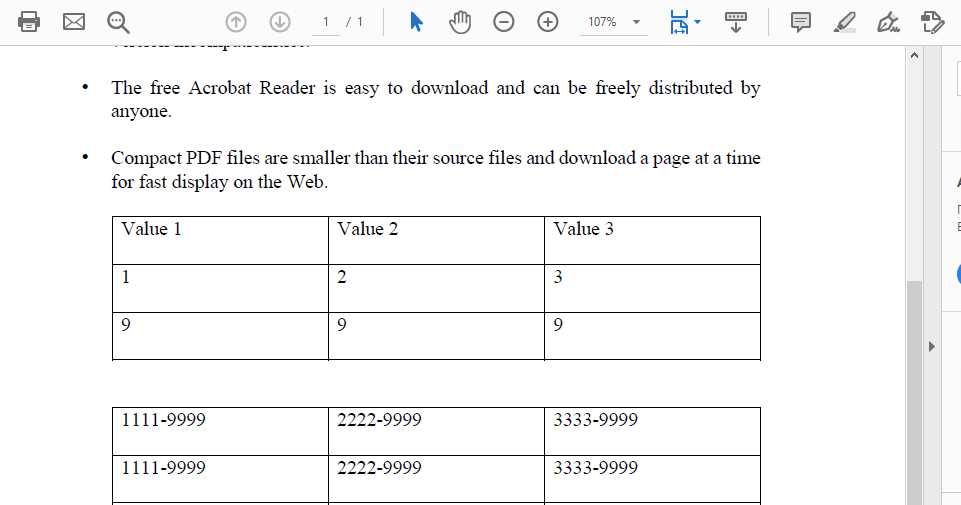
Et vérifiez le résultat après avoir remplacé le texte :
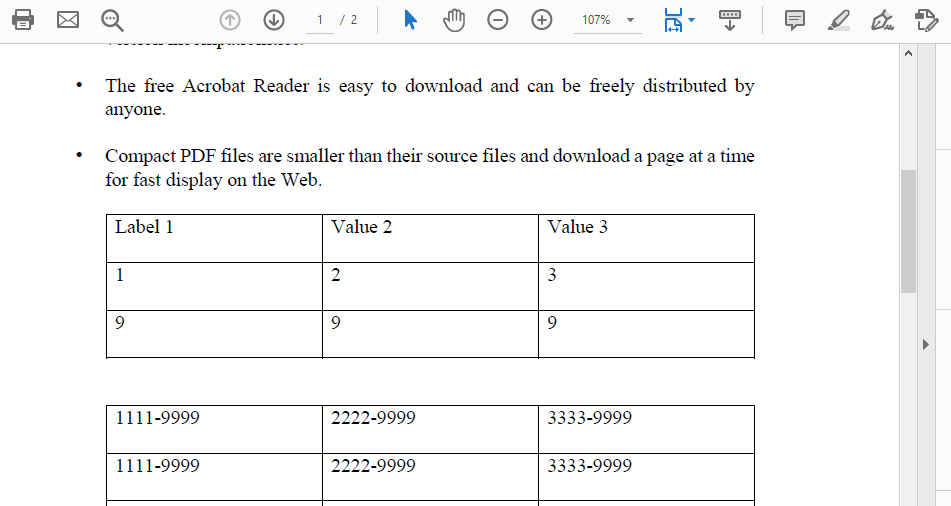
Dans le deuxième exemple, vous verrez comment, en plus de remplacer le texte, vous pouvez également augmenter ou diminuer la taille de la police :
Pour des possibilités plus avancées de travail avec notre texte, nous utiliserons la méthode TextState. Avec cette méthode, nous pouvons rendre le texte gras, italique, coloré, etc.
Dans le cas où vous devez remplacer tout le texte spécifié dans le document, utilisez le code suivant. C’est-à-dire que le remplacement du texte aura lieu partout où le texte spécifié pour le remplacement sera rencontré, et il comptera également le nombre de tels remplacements.
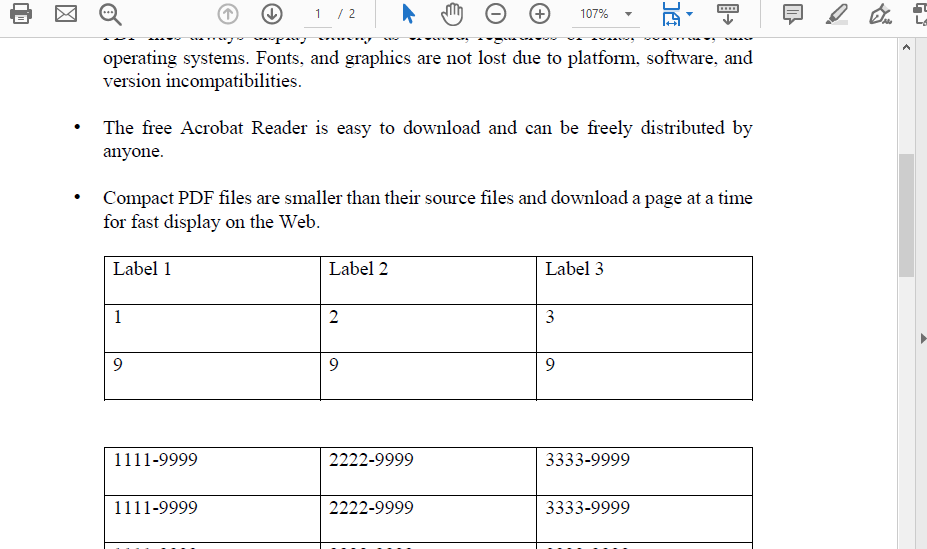
Le code suivant montre comment effectuer tous les remplacements de texte mais sur une page spécifique de votre document.
Dans le prochain extrait de code, nous montrerons comment remplacer, par exemple, un nombre donné par les lettres dont nous avons besoin.
Analyzing your prompt, please hold on...
An error occurred while retrieving the results. Please refresh the page and try again.